Hard Nulstil Android-telefon ved hjælp af pc [2022-vejledning]
Der er flere tilfælde, hvor nogen vil vide, hvordan man hårdt nulstiller en Android-telefon ved hjælp af pc. Sådanne tilfælde opstår normalt, når din enhed ikke er tilgængelig eller stjålet. Det involverer også situationer, hvor du glemmer adgangskoden eller oplåsningsmønsteret på din enhed, eller måske din telefon er frosset og ikke reagerer. I sådanne situationer er det meget vigtigt at vide, hvordan man nulstiller Android-telefoner til fabriksindstillingerne fra computeren.
Fabriksindstilling vil slette alle dine brugerdata fra internt lager. Derfor er det også meget vigtigt at sikkerhedskopiere alle dine interne data på enheden, før du fabriksnulstiller Android via pc. Desuden bør en hård nulstilling være din sidste mulighed for at genoplive din Android-enhed. Derfor har vi i denne artikel for alle brugere derude hentet løsningen på, hvordan man hårdt nulstiller Android-telefon ved hjælp af pc.
Du skal sikre dig, at alle trinene følges synkront, så fabriksindstillingen af Android via pc lykkes.
Del 1: Sikkerhedskopier Android før hård nulstilling
Da fabriksnulstilling involverer fjernelse af alle data, justerede indstillinger og loggede konti fra enheden; derfor er det meget vigtigt at sikkerhedskopiere alle data, før du går videre med fabriksindstillingsprocessen. Så i dette afsnit vil vi vise dig, hvordan du først sikkerhedskopierer din Android-enhed ved hjælp af DrFoneTool – Telefonsikkerhedskopiering (Android). Dette er en nem at bruge og meget praktisk Android backup software der kan bruges til at sikkerhedskopiere en Android-enhed.

DrFoneTool – Telefonsikkerhedskopiering (Android)
Sikkerhedskopier og gendan Android-data fleksibelt
- Sikkerhedskopier Android-data selektivt til computeren med et enkelt klik.
- Forhåndsvis og gendan sikkerhedskopien til enhver Android-enhed.
- Understøtter 8000+ Android-enheder.
- Der går ingen data tabt under sikkerhedskopiering, eksport eller gendannelse.
Lad os tage et kig på den nemme proces til backup af Android, før fabriksnulstilling af den.
Trin 1: Når installationen er fuldført, skal du tilslutte din Android-enhed via datakabel og gå til Telefonsikkerhedskopiering. Derefter vil dette værktøj automatisk registrere din enhed.

Trin 2: Klik på ‘Backup’ fra alle de andre muligheder.

Trin 3: Du kan nu manuelt vælge de filer, du vil tage backup af, ellers fortsætte med standardvalget af alle filtyper. Det er dit valg.

Trin 4: Klik på ‘Backup’ igen for at fortsætte med processen, og inden for et par minutter vil hele din enhed blive sikkerhedskopieret. Du vil også blive underrettet med en bekræftelsesmeddelelse.

DrFoneTool – Sikkerhedskopiering og gendannelse (Android) er det mest praktiske og brugervenlige værktøjssæt. Brugere kan vælge deres valgte filer manuelt. Brugere kan også gendanne sikkerhedskopien ved deres valg. Dette værktøj understøtter 8000+ Android-enheder på verdensplan. Brugere vil føle sig trygge ved at bruge dette revolutionerende værktøjssæt.
Del 2: Hard nulstil Android ved hjælp af ADK
I denne proces lærer vi, hvordan du hårdt nulstiller Android-telefonen til fabriksindstillingerne fra en computer, der bruger ADK. Dette involverer fjernelse af alle data fra enheden ved hjælp af en pc.
Følg de givne trin for at vide, hvordan man hårdt nulstiller en Android-telefon ved hjælp af pc.
Forudsætningerne
• PC, der kører på Windows (Linux/Mac installationsprogram er også tilgængeligt)
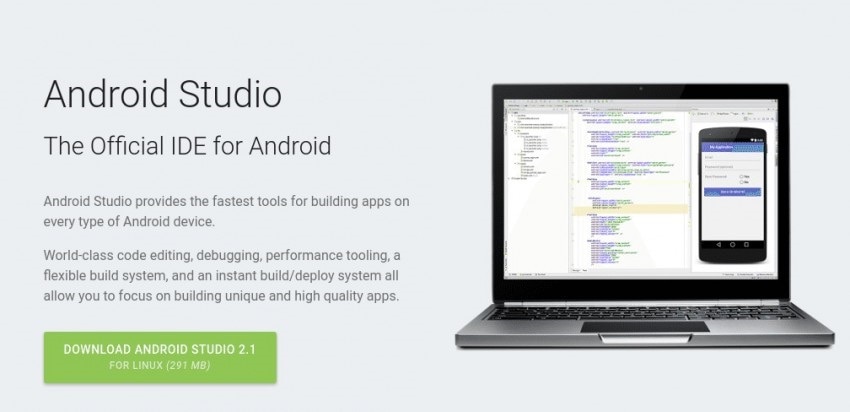
• Du skal downloade Android ADB-værktøjer på din computer.
Android ADB Download: http://developers.android.com/sdk/index.html
• Et USB-kabel til at forbinde din enhed med din computer.
Trin til hård nulstilling af Android ved hjælp af ADK
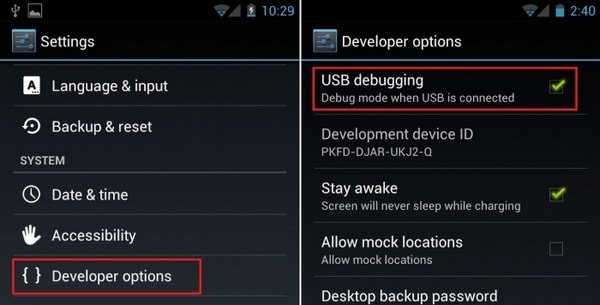
• Trin 1:Aktiver USB-fejlretning i Android-indstillingerne. Åbn Indstillinger>Udviklerindstillinger>USB-fejlretning. Hvis udviklerindstillingerne ikke kan findes på enheden, skal du gå til Indstillinger>Generelt>Om telefon>Fælles>Softwareinfo (tryk på det 5-8 gange).
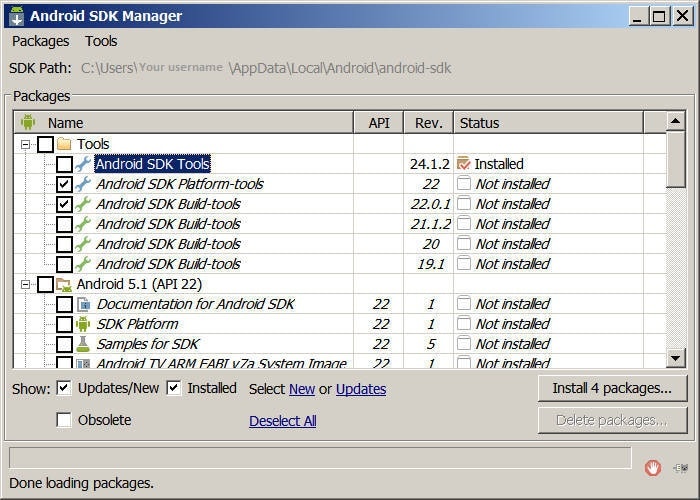
Trin 2: Installer Android SDK-værktøjer
Sørg for, at Platformværktøjer og USB-drivere er valgt i SDK-managervinduet
Trin 3: Sørg for, at driverne til din Android er installeret på din pc eller i det mindste de generiske drivere er til stede
Trin 4: Tilslut enheden til pc’en ved hjælp af et USB-kabel. Sørg for, at enheden genkendes i Windows Enhedshåndtering.
Trin 5: Åbn kommandoprompten i Windows og gå til
cd C:BrugereDit brugernavnAppDataLocalAndroidandroid-sdkplatform-værktøjer
Trin 6: Indtast ADB genstartsgendannelse, og enheden genstarter. Gendannelsesmenuen skal vises efter dette
Trin 7: Enheden kan afbrydes nu. Nu kan du fjerne adgangskoden eller blot fabriksnulstille enheden.
Nu har du med succes nulstillet din enhed ved hjælp af en pc.
Selvom den første proces er den nemmeste, skal du i visse tilfælde også kigge efter de andre muligheder. Følg venligst trinene grundigt og formater din enhed nemt.
Del 3: Hard nulstil Android ved hjælp af Android Enhedshåndtering
Når nogen mister deres telefon, eller den bliver stjålet, er de to spørgsmål, der ofte opstår: hvordan finder man telefonen? Og hvis det ikke er muligt, hvordan fjernsletter man telefonens data? Folk kan bruge Android Enhedshåndtering og gøre de nøjagtige to ting. Det bedste ved dette er, at det ikke behøver at blive installeret, da det er indbygget på alle Android-enheder.
Lad os se på følgende trin for at vide, hvordan man nulstiller Android-telefoner til fabriksindstillingerne fra computeren.
Krav til, at Android Enhedshåndtering fungerer:
• Den skal aktiveres i enhedsadministratorindstillingerne. Gå til indstillinger>Sikkerhed>Enhedsadministratorer og kontroller, om ADM er aktiveret som enhedsadministrator eller ej.
• Placeringen af enheden skal være ON
• Enheden skal være logget ind på en Google-konto
• Enheden skal have en aktiv internetforbindelse
• Apparatet bør ikke slukkes
• Selvom enheden er uden SIM, skal Google-kontoen være aktiv
Trin til at bruge ADM til at slette eller lokalisere enhver Android-enhed:
Metode 1: Brug Googles søgetermer
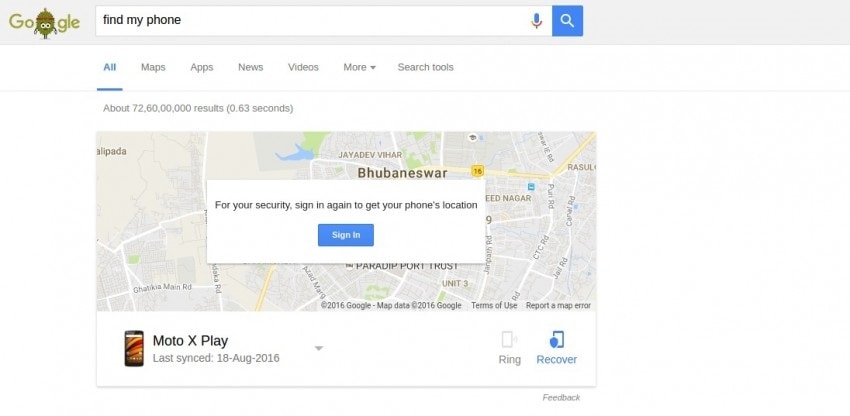
Trin 1: Gå direkte til webstedet Android Device Manager, eller du kan bruge Google til at starte ADM. Brug søgetermerne ‘find min telefon’ eller lignende termer for at få ADM som en widget.
Trin 2: Hvis du brugte søgeordet derefter, vil du få hurtige knapper som ‘RING’ eller ‘GENDAN’ enheden. Hvis du tror, at din enhed er i nærheden, så klik på ‘RING’.
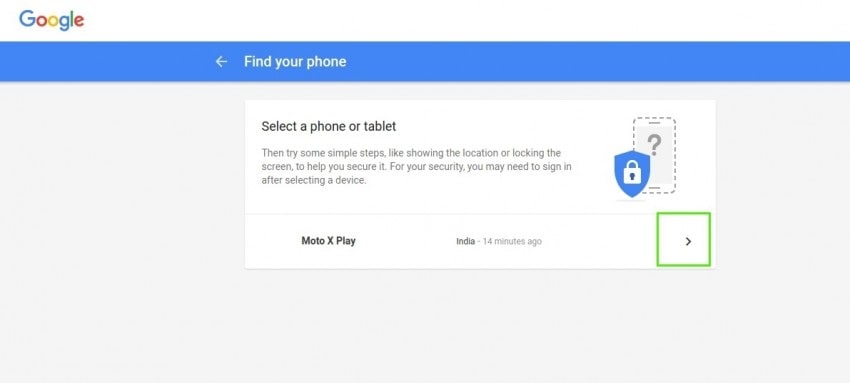
Trin 3: Når brugeren klikker på ‘GENDANN’, får de fire muligheder, men de har ikke lov til at nulstille enheden i denne mulighed
Metode 2: Brug af Android Enhedshåndtering

Trin 1: Gå til webstedet, log ind på din konto. Du får to muligheder: ‘Ring’ og ‘Aktiver lås og slet’
Trin 2: Ved at klikke på RING-indstillingen vil den slå alarmen og give besked om placeringen
Trin 3: Hvis du ønsker, at dine data skal tilgås af en anden, skal du vælge ‘Aktiver Lås & Slet’. For at fortsætte med denne mulighed skal brugeren vælge, om de vil have en ‘Adgangskodelås’, eller om de vil ‘Slette dataene fuldstændigt’.
Trin 4: Vælg ‘Slet data fuldstændigt’ for at nulstille din enhed. Når brugeren vælger denne mulighed, vil grænsefladen overtage og fuldføre jobbet. Tillykke! Du har brugt Android Device Manager (ADM) til at nulstille din Android-smartphone.
The Bottom Line
Så disse var to forskellige metoder, hvorigennem du kan hårdt nulstille din Android-enhed. Nulstilling af enheden involverer fjernelse af alle data fra enheden. Telefonen vender tilbage til samme tilstand, som den var ude af æsken. Derfor, vigtigst af alt, glem ikke at sikkerhedskopiere data ved hjælp af DrFoneTool – Data Backup (Android) og gendan på forhånd, så du ikke ender med at miste noget vigtigt.
Seneste Artikler

